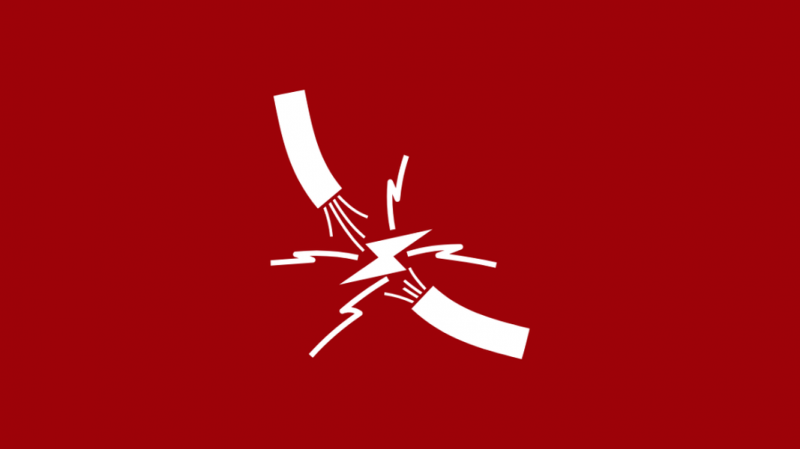Sovint em preocupa com hem donat per fet una força del senyal Wi-Fi feble.
Ja sigui durant la feina o una nit de cinema, ens conformem amb un senyal erràtic i esperem que es recuperi màgicament.
En el millor dels casos, ens posaríem en contacte amb el nostre ISP i estarem a la seva mercè per a qualsevol resolució.
No m'importava gaire aconseguir la meitat de la velocitat d'Internet que vaig pagar o fluctuar la força del senyal Wi-Fi.
Això va ser fins que vaig haver de complir dos terminis separats abans d'enlairar-me cap a les meves tan esperades vacances a Europa.
Per tant, vaig reflexionar a Internet per trobar tantes solucions ràpides com pogués trobar per optimitzar el meu rendiment a Internet.
Malauradament, va resultar que estava enrere en diversos fronts.
Per exemple, vaig reposicionar el meu encaminador lluny del televisor, vaig canviar l'orientació de l'antena i vaig actualitzar el microprogramari i la xarxa del meu encaminador.
Em va costar creure el que vaig veure a la següent prova de velocitat: un augment del 20% tant a la velocitat d'augment com a la baixa, amb el ping a un sol dígits!
No podia creure que estigués posposant això mentre em va trigar uns 5 minuts durant tot el procés.
Aclaparat, vaig decidir posar tots els meus nous aprenentatges en aquest article perquè sàpigues què fer la propera vegada que el teu ping augmenti durant el call of duty i no et conformis amb 720p a Netflix.
Si el vostre senyal Wi-Fi és feble de sobte, moveu l'encaminador per protegir-lo de les interferències. Assegureu-vos que els controladors de l'adaptador de xarxa de l'encaminador i el microprogramari estiguin actualitzats. Apagueu la vostra VPN i consulteu el vostre ISP per a qualsevol interrupció del servei o interrupció del manteniment.
Possibles raons per les quals el vostre senyal Wi-Fi és feble de sobte
La baixa intensitat del senyal Wi-Fi pot frenar la vostra productivitat excepcional del dia laboral o l'objectiu cruixent al servidor Warzone.
Per descomptat, maleïm a l'instant el nostre ISP pel lapse, però sovint, hi ha la possibilitat que puguem solucionar el problema nosaltres mateixos.
Com a resposta immediata, podeu fer ús de qualsevol dels nombrosos serveis gratuïts de proves de velocitat en línia.
Us proporcionarà informació sobre les vostres velocitats de ping, baixada i càrrega.
Per exemple, una vegada vaig fer una prova de velocitat i em vaig adonar que el meu ping era al nord de 100 ms, mentre que la meva velocitat de descàrrega era abismal a 2 kbps.
Immediatament, vaig baixar per trobar-ne el fons.
Aquests són els motius habituals pels quals he trobat perquè la Wi-Fi es va agenollar de sobte:
- Posicionament incorrecte de l'encaminador pel que fa al dispositiu habilitat per a Internet
- Interferència de senyals electromagnètics d'altres dispositius
- Connexions deficients o cablejat extern defectuós
- Microprogramari de l'encaminador o controladors d'adaptador de xarxa obsolets
- Sobrecàrrega d'ample de banda
- Alt trànsit de xarxa
- Orientació de l'antena incorrecta
- Interrupció del servei o manteniment rutinari al final de l'ISP
Per tant, nombrosos motius poden provocar una caiguda del senyal Wi-Fi.
Però les solucions que parlarem són senzilles i no necessiteu un títol d'enginyer per provar-ne cap.
Canvieu l'encaminador per obtenir un millor senyal
Ara, trobar la posició ideal de l'encaminador en un espai limitat pot ser un privilegi.
No obstant això, es troba entre les principals causes de senyals Wi-Fi inestables o febles.
No és essencial col·locar l'encaminador al costat del portàtil per obtenir un rendiment òptim.
La majoria dels dispositius moderns poden transmetre senyals de fins a 46 m en una àrea oberta.
Tanmateix, com que les nostres cases i espais d'oficines tenen parets i altres equipaments, col·locar-lo en una posició central pot millorar significativament la força del senyal.
Assegureu-vos de no posar-lo darrere d'un televisor o una ràdio AM, ja que preferiu no mostrar el desordre.
Tenir l'encaminador en un espai lliure promet una bona resposta del senyal.
Tingueu en compte que reposicionar l'encaminador només s'aplica a la resolució de problemes de xarxes sense fil.
Sempre podeu utilitzar un cable Ethernet (RJ-45) per provar la vostra connexió.
Afirma que la caiguda sobtada del senyal no té res a veure amb la posició, i podem procedir amb altres solucions.
Comproveu tots els cables i connexions
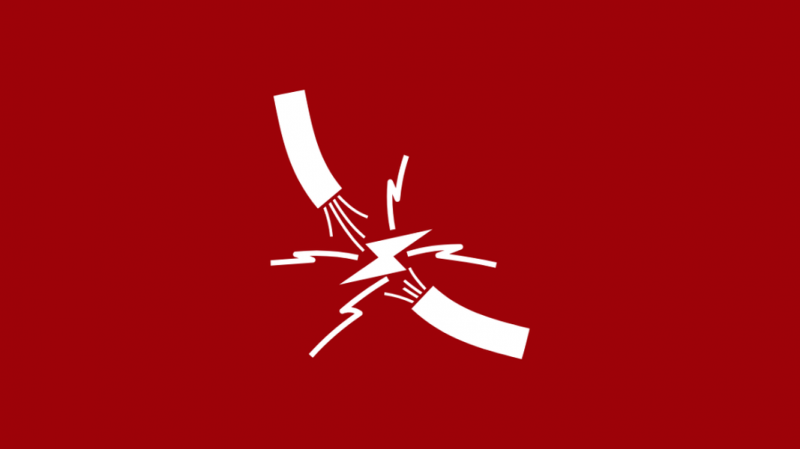
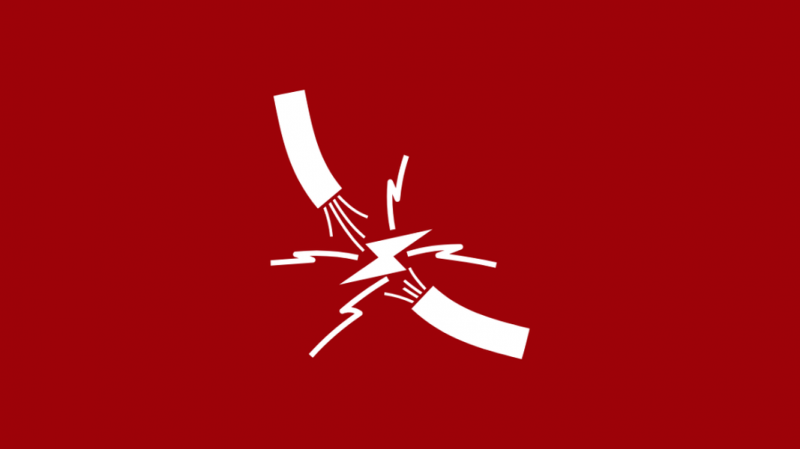
Els cables danyats, els divisors defectuosos o les connexions soltes poden contribuir als problemes del vostre senyal Wi-Fi.
Si la intensitat del senyal disminueix de sobte, comproveu que el cable d'alimentació, els cables coaxials o la fibra òptica no tinguin talls ni danys.
Podeu substituir qualsevol divisor de la vostra connexió per uns de recanvi provats per resoldre problemes.
Prefereixo optar per cables coaxials bidireccionals de primera qualitat per a la transferència de dades de 5 a 1000 MHz.
Ofereixen un rendiment significativament millor que els xapats d'or que semblen atractius per a velocitats de transferència inferiors.
A més, podeu contractar un tècnic per comprovar el cable extern que entra a casa des del pal del carrer.
És propens a males condicions meteorològiques, tempestes i fins i tot danys als animals.
L'últim que voleu és danyar el cable per un teixó que va confondre el cable amb un berenar.
Actualitzeu el firmware de l'encaminador i els controladors de xarxa al vostre PC
Si no podeu detectar problemes notables fora de l'encaminador, sempre hi ha la possibilitat que el problema estigui dins d'ell.
Podria ser el microprogramari o els controladors de l'adaptador de xarxa.
El firmware de l'encaminador és un programari integrat que implementa mecanismes de seguretat, protocols d'encaminament i altres funcions administratives.
Està preinstal·lat pel fabricant, de manera similar a la ROM del vostre ordinador.
Tot i que les actualitzacions de microprogramari s'activen automàticament per assegurar-vos que esteu al dia amb el rendiment i la seguretat, encara podeu activar-les manualment.
Aquests són els passos a seguir:
- Visiteu el lloc web oficial de la vostra marca de mòdem
- Busca els diferents models i selecciona el teu
- Baixeu i instal·leu l'actualització de firmware més recent
També podeu fer el mateix a través del portal d'administració de l'encaminador, disponible a l'adreça IP predeterminada.
Escriviu l'adreça al vostre navegador i inicieu la sessió amb les vostres credencials d'usuari.
D'altra banda, els controladors d'adaptadors de xarxa serveixen com a interfície de programari entre l'encaminador i la xarxa.
Tot i que els controladors s'actualitzen normalment automàticament, podeu verificar-ho vosaltres mateixos i actualitzar-lo manualment:
- Premeu Win + R per obrir el quadre de diàleg Executar i introduïu 'devmgmt.msc'.
- Amplieu la llista d'adaptadors de xarxa. Veureu els controladors instal·lats al vostre sistema.
- Feu clic amb el botó dret a qualsevol controlador amb un signe d'exclamació groc.
- Seleccioneu l'opció Actualitza el programari del controlador a la llista desplegable.
- Reinicieu el dispositiu.
A més, podeu accedir al Gestor de dispositius fent clic amb el botó dret al menú Inici o cercant-lo al quadre de cerca.
Alternativament, podeu utilitzar un altre dispositiu per descarregar un controlador compatible per al vostre sistema.
Comproveu si hi ha interferències electromagnètiques d'altres dispositius
A menys que viviu sota una roca, és probable que tingueu un microones, un telèfon, una càmera sense fil, una televisió per satèl·lit o la connexió Wi-Fi del veí a prop.
Els senyals d'altres dispositius poden afectar negativament la força del senyal Wi-Fi, ja que es transmeten a una freqüència similar (2,4 GHz).
Per tant, considereu reposicionar el vostre encaminador lluny dels dispositius electrònics.
Com ja hem comentat, un espai obert central és ideal si en trobeu.
Canvia a un canal Wi-Fi diferent
Podeu canviar a una banda de freqüència diferent canviant a un altre canal.
És una solució excel·lent si la interferència electromagnètica d'altres encaminadors fa baixar el vostre senyal.
Tanmateix, necessitareu un encaminador de banda dual per canviar entre 2,4 GHz i 5 GHz.
5GHz ofereix velocitats més ràpides, però té un abast limitat i la força del senyal disminueix mentre passa per parets i metalls.
2,4 GHz és el rang de freqüència estàndard utilitzat per la majoria de dispositius que transmeten un senyal.
Reduir el nombre de dispositius a la xarxa
Quan us subscriviu a un esquema d'Internet del vostre proveïdor, us assignen una amplada de banda fixa per al vostre ús.
Per exemple, podeu tenir un pla de 200 Mbps, el que significa que cada dispositiu que es connecta en fa servir una part.
Si diversos dispositius es connecten a la mateixa xarxa, és possible que experimenteu una sobrecàrrega d'ample de banda.
No hi ha prou amplada de banda per a tots els dispositius.
Així, podeu actualitzar a un pla més premium amb una amplada de banda més gran o reduir el nombre de dispositius a la xarxa.
El problema es fa destacat quan un dispositiu de la xarxa realitza una tasca intensiva en amplada de banda, com ara la reproducció d'una pel·lícula 4K o la possessió de principiants de League of Legends.
Com a bona pràctica, desconnecteu tots els dispositius passius de la xarxa.
Podeu fer-ho vosaltres mateixos i supervisar l'activitat de la xarxa mitjançant el portal d'administració de Wi-Fi.
Ajusteu les antenes


Tenim tendència a deixar l'antena de l'encaminador col·locada verticalment després de la instal·lació i no fer-hi mai una segona mirada.
Tanmateix, l'orientació de l'antena serveix com a paràmetre crític per a la força del senyal Wi-Fi.
Per tant, és bo alinear-lo adequadament, encara que no sigui el problema subjacent, i triga segons.
Si utilitzeu una connexió de 2,4 GHz, el millor és formar una L amb les antenes.
Per a un encaminador de 5 GHz, proveu d'aplanar les antenes o inclinar-les en qualsevol angle.
Posa en pausa totes les activitats amb fam d'ample de banda
Les aplicacions en segon pla o les actualitzacions també poden ser el motiu subjacent de les velocitats de Wi-Fi lentes.
En general, aquestes funcions o programes s'inicien automàticament sense cap indicació i ocupen una bona part d'ample de banda.
Les actualitzacions de Windows es troben entre els sospitosos habituals.
Al vostre ordinador, podeu supervisar i tancar els processos en segon pla mitjançant el Gestor de tasques de Windows:
- Mantingueu premudes Ctrl + Maj + Esc al teclat per obrir el Gestor de tasques
- A la pestanya Processos, trobareu tots els processos de programari del sistema i de tercers llistats.
- Busqueu aplicacions de tercers que no heu activat.
- Seleccioneu-los i premeu 'Finalitzar procés'.
El millor és evitar manipular qualsevol procés del sistema (Windows), com ara explorer.exe.
A més, desactivar els serveis és una mesura temporal, ja que pots tornar-los a activar en qualsevol moment.
Un reinici del sistema també torna a activar la majoria dels processos.
El programari maliciós o els troians també es poden executar en segon pla, consumint ample de banda mentre no en sou conscients.
Podeu instal·lar un programari antivirus decent de tercers per augmentar la protecció.
De manera predeterminada, la configuració de Windows Defender i del tallafoc us cobreix.
Proveu-ho durant les hores baixes
L'horari comercial podria ser un malson per als ISP.
El problema no és tan notable com durant l'era de la connexió telefònica, però encara marca la diferència.
La càrrega de treball intensa i el trànsit elevat a la xarxa són motiu de senyals Wi-Fi més febles o inestables.
El senyal d'entrada al vostre encaminador prové de sectors llunyans i, per tant, hi ha una pèrdua d'energia.
En conseqüència, us aconsello que intenteu connectar-vos fora d'horari com la mitjanit o la matinada.
És especialment eficaç si feu un treball intensiu d'amplada de banda, com ara descarregar GTA V amb una mida estimada de 100 GB.
Alternativament, us pot ajudar un pla d'Internet d'ample de banda més gran.
Utilitzeu un extensor de Wi-Fi


De vegades, canviar la posició del vostre encaminador pot semblar més fàcil que fer-ho.
Per exemple, el nostre espai limitat empeny l'encaminador a una habitació de la cantonada.
Però encara hi ha llum al final del túnel.
Podeu comprar un extensor de Wi-Fi que augmenti l'abast del vostre encaminador.
Hi ha algunes consideracions per determinar la distància ideal per maximitzar la força del senyal.
El concepte subjacent per a un extensor de Wi-Fi és rebre i millorar el senyal original del vostre encaminador abans de retransmetre-lo.
Observareu una mica de pèrdua de rendiment, però no notareu una diferència significativa si trobeu el lloc ideal per col·locar-lo.
Suposem que voleu accedir a Wi-Fi a una posició a 10 peus de la ubicació de l'encaminador.
Per rebre i retransmetre el senyal de manera eficient, haureu de trobar un endoll a uns 5 peus.
Truqueu al vostre ISP
En algun moment, quan cap dels mètodes de resolució de problemes sembla que us funcioni, poseu-vos en contacte amb el vostre ISP.
Per exemple, el vostre senyal de Wi-Fi pot caure a causa d'una interrupció del servei o d'una interrupció de manteniment.
En aquest cas, no hi ha res que pots fer sinó esperar i demanar una ETA.
De vegades, el vostre ISP pot oferir solucions o una adreça de servidor DNS alternativa que pot millorar el vostre rendiment.
Normalment també envien el seu personal de suport per fer una ullada i avaluar físicament el problema.
Desactiveu els serveis VPN
Si teniu una intensitat de senyal més feble, proveu de desactivar el vostre servei VPN si en feu servir un.
VPN ofereix funcions impressionants a la taula: connexió segura, accés a contingut específic de la regió, baixada de fitxers inaccessibles.
Però, com a inconvenient, fa baixar la velocitat d'Internet, especialment les gratuïtes.
El concepte de VPN és xifrar dades, encaminar el trànsit a través dels seus servidors i desxifrar a la destinació.
L'encaminador consumeix més amplada de banda a causa de l'augment del processament de dades.
Si confieu en una VPN per a la major part del vostre treball, penseu a actualitzar-vos a un pla d'amplada de banda més gran.
Restableix l'encaminador als valors predeterminats de fàbrica
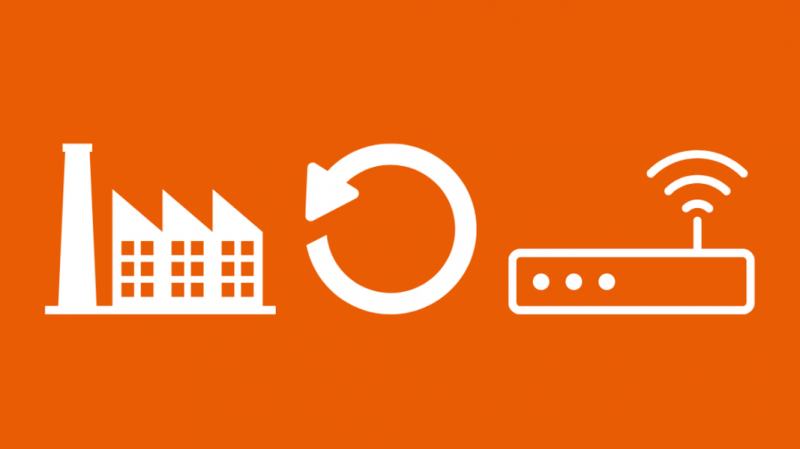
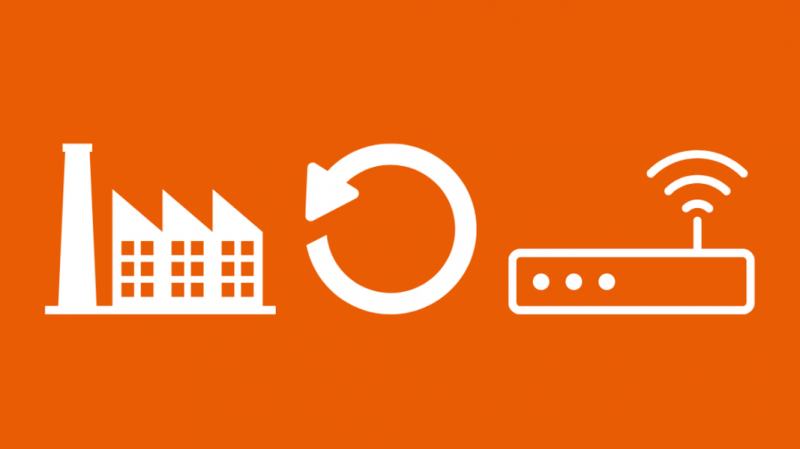
Finalment, podeu recórrer a un restabliment complet del vostre encaminador.
Tanmateix, perdràs la configuració personalitzada, com ara les credencials d'usuari, ja que l'encaminador torna als valors predeterminats de fàbrica.
Tot i això, és una opció decent, ja que el vostre encaminador actualitzarà el seu microprogramari i esborrarà la memòria cau.
Aquests són els passos que heu de seguir:
- Localitzeu el botó de restabliment del vostre encaminador. Normalment, el trobareu al panell posterior.
- Utilitzeu un clip o una agulla per prémer-lo cap avall durant uns 15 segons.
- L'encaminador s'apaga i es reinicia automàticament.
Després del restabliment, podeu tornar a configurar el vostre encaminador.
De nou, podeu consultar el manual d'usuari de l'encaminador per obtenir més detalls.
Contacte de suport
Quan heu passat un temps considerable darrere del vostre encaminador i el cablejat, el millor és contactar amb un professional.
La línia d'atenció al client del vostre fabricant hauria de figurar en línia al seu lloc web.
També podeu reservar una cita de servei en una data adequada perquè els tècnics puguin avaluar el problema i donar-li una solució.
Pensaments finals sobre la feble força del senyal Wi-Fi
Jo diria que la principal causa d'inestabilitat en el senyal Wi-Fi és el mal posicionament de l'encaminador.
Aquestes són les meves recomanacions per marcar la diferència:
- Mantingueu l'encaminador en línia de visió amb el vostre dispositiu.
- Assegureu-vos que no hi hagi parets, aparells electrònics o altres objectes grans
- Intenta col·locar-lo en un lloc cèntric, i preferiblement no en un racó.
- Si teniu un segon pis, col·loqueu-hi el vostre encaminador perquè tota la casa pugui captar el senyal.
Podeu canviar la configuració del servidor DNS al vostre PC mitjançant Configuració de xarxa.
Per exemple, els servidors DNS públics com Google DNS o OpenDNS són més fiables i es pot observar un augment notable del rendiment.
També us pot agradar llegint:
- Amb quina freqüència hauríeu de substituir el vostre mòdem? [2021]
- Violació de la finestra de rang dinàmic: Guia senzilla morta [2021]
- Velocitat de càrrega lenta: com solucionar-ho en segons [2021]
- Ethernet més lenta que la Wi-Fi: com solucionar-ho en segons [2021]
Preguntes freqüents
Per què la intensitat del senyal Wi-Fi fluctua?
Els encaminadors transmeten senyals Wi-Fi a la freqüència de ràdio, propera a 2,4 GHz. Com a resultat, experimenta interferències electromagnètiques d'altres dispositius, com ara microones i telèfons sense fil, que funcionen a freqüències similars.
Una altra de les principals causes de la intensitat del senyal Wi-Fi inconsistent són les obstruccions al seu pas, incloses les parets de formigó, els metalls, etc.
Els routers perden la seva força?
Igual que altres dispositius electrònics, els encaminadors també es deprecien en rendiment amb el temps a causa de problemes de sobreescalfament i tecnologia obsoleta.
Es tradueix en un mal rendiment del senyal Wi-Fi.
Què és una seguretat feble a la Wi-Fi?
Si una alerta emergent us indica una seguretat feble a la vostra connexió Wi-Fi, normalment vol dir que l'encaminador està utilitzant una tecnologia de xifratge obsoleta per al flux d'informació.
WPA2 és l'últim protocol que ofereix protecció avançada als senyals Wi-Fi. Combinat amb el xifratge AES, proporciona una connexió robusta i segura.
Com sé si el meu encaminador s'ha d'actualitzar?
Tot i que no hi ha cap indicador únic que ajudi els usuaris a determinar si necessiten una actualització de l'encaminador o no, aquí hi ha els signes estàndard:
- Connectivitat inconsistent
- Problema de llums d'Internet
- Sobreescalfament
- Avaries o reinicis aleatoris
- Manca de suport en dispositius nous